| セキュリティメニュー | REF0065000 | [版数]001 |
セキュリティメニューの内容
各設定項目の詳細は以下のとおりです。(下線付はDefault値)
セキュリティメニュー画面
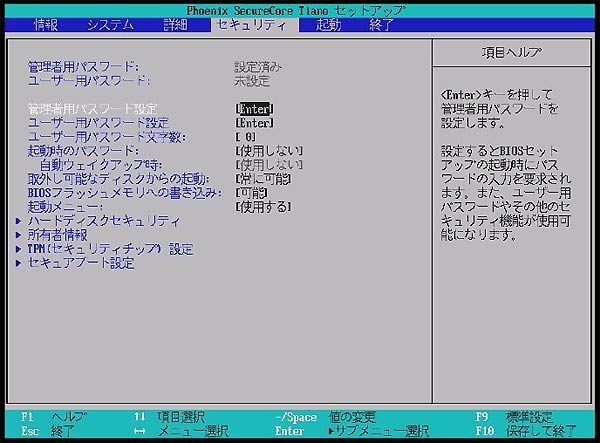
※構成により画面内容が異なる場合があります。
|
項
|
セットアップ項目
|
選択肢
|
内容(備考)
|
|
1
|
管理者用パスワ−ド
|
未設定
設定済み
|
管理者用パスワードの設定状況に応じて、[未設定]もしくは[設定済み]を表示します。
|
|
(注意)
※表示のみで選択できません。
|
|||
|
2
|
ユーザー用パスワ−ド
|
未設定
設定済み
|
ユーザー用パスワードの設定状況に応じて、[未設定]もしくは[設定済み]を表示します。
|
|
(注意)
※表示のみで選択できません。
|
|||
|
3
|
管理者用パスワード設定
|
Enter
|
<Enter>キーを押して管理者用パスワードを設定します。
|
|
(注意)
※設定するとBIOSセットアップの起動時にパスワードの入力を要求されます。また、ユーザー用パスワードやその他のセキュリティ機能が使用可能になります。
|
|||
|
4
|
ユーザー用パスワ−ド設定
|
Enter
|
<Enter>キーを押して管理者用パスワードを設定します。
|
|
(注意)
※設定するとBIOSセットアップの起動時にパスワードの入力を要求されます。ユーザー用パスワードでBIOSセットアップを起動すると、設定できる項目が制限されます。
※管理者用パスワードが設定されている場合のみ選択・入力可能です。そうでなければ表示のみで選択・入力不可です。
※管理者用パスワードが消去されると、ユーザー用パスワードも消去されます。
|
|||
|
5
|
ユーザー用パスワ−ド文字数
|
0〜32
|
ユーザー用パスワードで使用する文字数の最小値を設定します。
|
|
(注意)
※管理者用パスワードが設定されている場合のみ選択・入力可能です。そうでなければ表示のみで選択・入力不可です。
※管理者用パスワードが消去されると、標準設定値に戻ります。
※ユーザー用パスワードでBIOSセットアップを起動した場合には、最低文字数より短いパスワードを設定できません。
|
|||
|
6
|
起動時のパスワード
|
使用しない
最初のみ
毎回
|
[使用しない]
この機能を使用しません。
[初回のみ]
電源を入れて最初のOS起動時のみ、パスワードが要求されます。
[毎回]
OSを起動する度にパスワードが要求されます。
|
|
(注意)
※管理者用パスワードが設定されている場合のみ選択・入力可能です。そうでなければ表示のみで選択・入力不可です。
※管理者用パスワードが消去されると、標準設定値に戻ります。
|
|||
|
7
|
自動ウェイクアップ時
|
使用しない
使用する
|
[使用しない]
LANやタイマーによる自動ウェイクアップ時のパスワード要求はされません。
[使用する]
自動ウェイクアップ時もパスワードが要求されます。
|
|
(注意)
※起動時のパスワードが「最初のみ」もしくは「毎回」に設定されている場合のみ選択・入力可能です。そうでなければ表示のみで選択・入力不可です。
※管理者用パスワードが消去されると、標準設定値に戻ります。
|
|||
|
8
|
取り外し可能なディスクからの起動
|
常に可能
管理者のみ
|
[常に可能]
全てのユーザーが取り外し可能なディスクから起動できます。
[管理者のみ]
管理者だけが取り外し可能なディスクから起動できます。
OS起動前のパスワード要求に対して管理者用パスワードを入力した場合にのみ管理者とみなされます。
|
|
(注意)
※OS起動前のパスワード要求に対して管理者用パスワードを入力した場合にのみ管理者とみなされます。
※管理者用パスワードが設定されている場合のみ選択・入力可能です。そうでなければ表示のみで選択・入力不可です。
※管理者用パスワードが消去されると、標準設定値に戻ります。
|
|||
|
9
|
BIOSフラッシュメモリへの書き込み
|
禁止
可能
|
BIOSフラッシュメモリへの書き込みを禁止するかどうかを設定します。
|
|
(注意)
※管理者用パスワードが設定されている場合のみ選択・入力可能です。そうでなければ表示のみで選択・入力不可です。
※管理者用パスワードが消去されると、標準設定値に戻ります。
|
|||
|
10
|
起動メニュー
|
使用しない
使用する
|
[使用しない]
起動メニューを使用しません。<F12>キーは無視されます。
[使用する]
起動メニューを使用可能にします。
|
|
(注意)
※管理者用パスワードが設定されている場合のみ選択・入力可能です。そうでなければ表示のみで選択・入力不可です。
※管理者用パスワードが消去されると、標準設定値に戻ります。
|
|||
|
11
|
Erase Disk
|
次回起動時に実行実施
|
<Enter>キーを押すと 次回起動時にErase Disk アプリケーションが起動 します。
|
|
(注意)
※管理者用パスワードが設定されている場合のみ選択可能です。
|
|||
|
12
|
ハードディスクセキュリティ
|
−
|
ハードディスクのパスワード保護機能を設定します。
|
|
13
|
所有者情報
|
−
|
所有者情報を設定します。
|
|
14
|
TPM(セキュリティチップ)設定
|
−
|
セキュリティチップを設定します。
|
|
(注意)
※TPMモデルのみ利用可能です。
|
|||
|
15
|
セキュアブート設定
|
−
|
セキュアブートに関する設定を行います。
|
ハードディスクセキュリティ設定画面
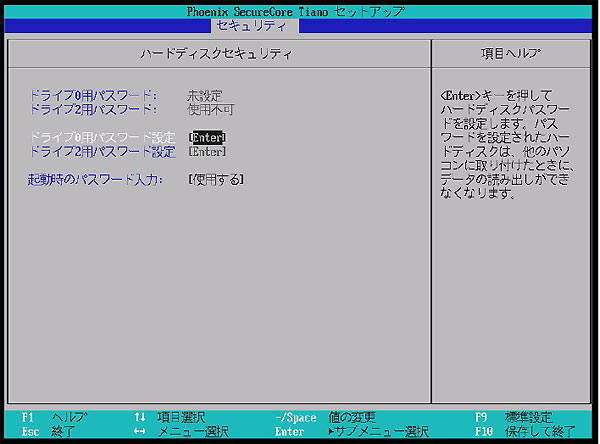
※構成により画面内容が異なる場合があります。
| 注) |
OSを起動後に装置を再起動した場合はハードディスクパスワードを設定・変更することは出来ません。
ハードディスクパスワードを設定・変更する場合は終了メニューで「変更を保存して電源を切る」を実行してください。
次回起動時にハードディスクパスワードの設定・変更が可能になります。
|
|
項
|
セットアップ項目
|
選択肢
|
内容(備考)
|
|
1
|
ドライブ(n)用パスワード
|
未設定
設定済み
使用不可
|
ハードディスク用パスワードの設定状況に応じて、[未設定][設定済み]もしくは[使用不可]を表示します。
|
|
(注意)
※表示のみで選択できません。
|
|||
|
2
|
ドライブ(n)用パスワード設定
|
Enter
|
<Enter>キーを押してハードディスクパスワードを設定します。パスワードを設定されたハードディスクは、他のパソコンに取り付けたときに、データの読み出しができなくなります。
|
|
(注意)
※OS からの再起動時は表示のみで選択・入力不可です。
※管理者用パスワードが設定されている場合のみ選択・入力可能です。そうでなければ表示のみで選択・入力不可です。
※管理者用パスワードが消去されても、ハードディスク用パスワードは消去されません。
※パスワードは、入力後直ちにハードディスクに設定されます。
|
|||
|
3
|
起動時のパスワード入力
|
使用しない
使用する
|
OS起動前にハードディスクパスワードを入力するかどうかを設定します。パスワードを入力しない場合も、ハードディスク
のパスワード保護機能は有効です。
|
|
(注意)
※管理者用パスワードが設定されている場合のみ選択・入力可能です。そうでなければ表示のみで選択・入力不可です。
※管理者用パスワードが消去されると、標準設定値に戻ります。
※OS からの再起動時は、設定に関係なくパスワード入力は必要ありません。
|
|||
所有権情報設定画面
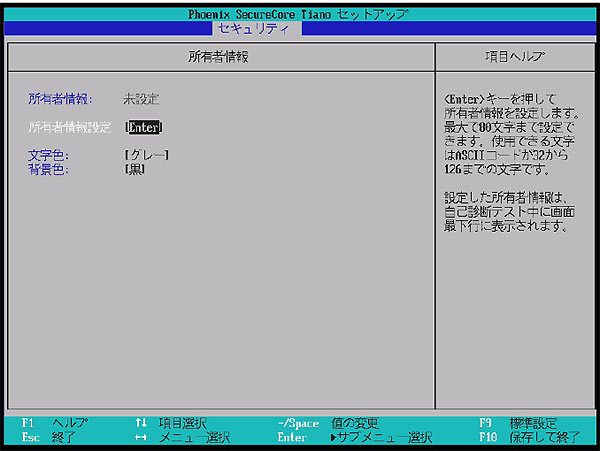
|
項
|
セットアップ項目
|
選択肢
|
内容(備考)
|
|
1
|
所有者情報
|
未設定
設定済み
|
所有者情報の設定状況に応じて、[未設定][設定済み]を表示します。
|
|
(注意)
※表示のみで選択できません。
|
|||
|
2
|
所有者情報設定
|
Enter
|
<Enter>キーを押して所有者情報を設定します。
|
|
(注意)
※使用できる文字はASCIIコードの32から126までの文字で、最大で80文字まで設定できます。
※管理者用パスワードが設定されている場合のみ選択・入力可能です。そうでなければ表示のみで選択・入力不可です。
※所有者情報は、FlashROMに格納され何らかの情報が格納されていれば、自己診断テスト中に画面最下行に常に表示されます。(自己診断画面の表示中のみ。ロゴ表示中は表示されません。)
|
|||
|
3
|
文字色
|
黒,青,緑,水色,赤,紫,
茶色,白,グレ−,薄い青,
薄い緑,薄い水色,薄い赤,
薄い紫,黄色,明るい白
|
画面に表示するときの文字色を設定します。
|
|
4
|
背景色
|
黒,青,緑,水色,赤,紫,
茶色,白,グレ−,薄い青,
薄い緑,薄い水色,薄い赤,
薄い紫,黄色,明るい白
|
画面に表示するときの背景色を設定します。
|
TPM(セキュリティチップ)設定画面
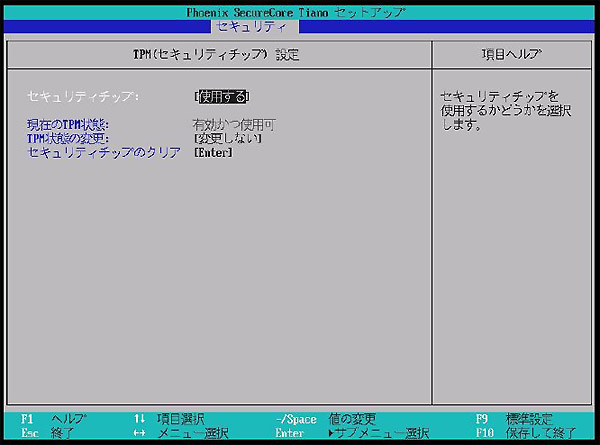
|
項
|
セットアップ項目
|
選択肢
|
内容(備考)
|
|
1
|
セキュリティチップ
|
使用しない
使用する
|
セキュリティチップを使用するかどうかを選択します。
|
|
(注意)
※TPMモデルでのみ利用可能です。
※管理者用パスワードが設定されている場合のみ選択・入力可能です。そうでなければ表示のみで選択・入力不可です。
|
|||
|
2
|
現在のTPM状態
|
無効かつ使用可
無効かつ使用不可
有効かつ使用可
有効かつ使用不可
|
現在のTPM状態を表示します。
|
|
(注意)
※表示のみで選択できません。
|
|||
|
3
|
TPM状態の変更
|
変更しない
有効かつ使用可
無効かつ使用不可
|
TPM状態を変更します。
|
|
(注意)
※設定を有効とするには、BIOSセットアップ終了後に再起動が必要です。セキュリティチップのクリアは、再起動後に選択可能となります。
※TPMモデルでのみ利用可能です。
※管理者用パスワードが設定されている場合のみ選択・入力可能です。そうでなければ表示のみで選択・入力不可です。
|
|||
|
4
|
セキュリティチップのクリア
|
Enter
|
<Enter>キーを押すと、セキュリティチップをクリアします。
|
|
※管理者用パスワードが設定されている場合のみ選択・入力可能です。そうでなければ表示のみで選択・入力不可です。
|
|||
セキュアブート設定画面
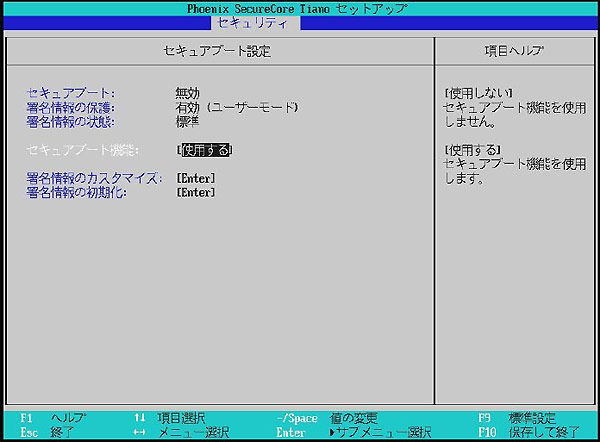
|
項
|
セットアップ項目
|
選択肢
|
内容(備考)
|
|
1
|
セキュアブート
|
無効
有効
|
セキュアブートの設定状態を表示します。
|
|
(注意)
※表示のみで選択できません。
|
|||
|
2
|
署名情報の保護
|
無効(セットアップモード)
有効(ユーザーモード)
|
署名情報の保護の設定状態を表示します。
|
|
(注意)
※表示のみで選択できません。
|
|||
|
3
|
署名情報の状態
|
標準
カスタム
|
署名情報の状態の設定状態を表示します。
|
|
(注意)
※表示のみで選択できません。
|
|||
|
4
|
セキュアブート機能
|
使用しない
使用する
|
[使用しない]
セキュアブート機能を使用しません。
[使用する]
セキュアブート機能を使用可能にします。
|
|
※管理者用パスワードが設定されている場合のみ選択・入力可能です。そうでなければ表示のみで選択・入力不可です。
|
|||
|
5
|
署名情報のカスタマイズ
|
Enter
|
[Enter]キーを押して署名情報をカスタマイズします。
PKは削除されセットアップモードになります。
セキュアブートは自動的に無効になります。
|
|
※管理者用パスワードが設定されている場合のみ選択・入力可能です。そうでなければ表示のみで選択・入力不可です。
|
|||
|
6
|
署名情報の初期化
|
Enter
|
[Enter]キーを押して署名情報を標準設定に戻します。
|
|
※管理者用パスワードが設定されている場合のみ選択・入力可能です。そうでなければ表示のみで選択・入力不可です。
|
|||